10 Cara Mengatasi Tidak Bisa Install Aplikasi Windows 7
Bagi Anda yang telah lama menggunakan sistem operasi Windows 7, tentu saja mengetahui bahwa tidak sedikit permasalahan yang muncul pada versi Windows kali ini. Misalnya permasalahan booting pada Windows seperti gagal booting, blue screen, hingga Windows error recovery. Terlebih lagi pada awal tahun 2020 lalu, Microsoft telah memutuskan untuk mengakhiri dukungan terhadap Windows 7.
Meski terlihat demikian, tetap saja masih banyak pengguna komputer yang menggunakan Windows 7 sebagai sistem operasi andalan mereka. Selain itu, beberapa pengguna komputer juga beranggapan bahwa Windows 7 sangat mudah dioperasikan. Berbicara mengenai permasalahan pada Windows 7 tentu tidak akan ada habisnya. Untuk itu melalui artikel kali ini saya akan berbagi solusi untuk mengatasi salah satu permasalahan Windows 7, yaitu tidak bisa install aplikasi atau software.
Lihat Juga : 10 Cara Mengatasi Laptop Not Responding Windows 7
Penyebab Tidak Bisa Install Aplikasi di Windows 7
Kita tahu bahwa salah satu penyebab umum dari masalah tidak bisa install aplikasi ini adalah aplikasi tersebut tidak kompatibel dengan sistem operasi. Mengingat sering kali pengguna komputer yang masih pemula melakukan kesalahan dalam mengunduh aplikasi atau software. Selain itu, serangan virus juga dapat mengakibatkan kendala ini terjadi pada Anda. Untuk lebih informasi lebih jelasnya dapat Anda simak di bawah ini.
- Aplikasi tidak kompatibel. Tidak sedikit pengguna komputer yang masih pemula, mengunduh aplikasi atau software tanpa melihat kecocokan sistem di perangkat. Jadi tidak heran, apabila aplikasi tersebut tidak bisa di install.
- Ruang Disk penuh. Tentu saja Anda tidak bisa menginstall aplikasi, apabila ruang penyimpanan perangkat Anda penuh. Mengingat aplikasi saat ini seperti Microsoft Office, Adobe Photoshop, dan sebagainya membutuhkan ruang yang cukup banyak.
- Terkena Virus. Virus juga bisa menyebabkan sebuah aplikasi tidak bisa di install, mengingat virus mengubah bahkan merusak file sistem Windows ataupun file aplikasi.
- Kerusakan file aplikasi. Kadang kala penyebab utama tidak bisa install aplikasi di Windows 7 adalah dikarenakan rusaknya file aplikasi. Hal ini mungkin terjadi ketika Anda mengunduh aplikasi namun belum sepenuh selesai, atau bisa jadi karena terdapat kendala saat meng-copy aplikasi.
- DLL.
Lihat Juga : 8 Cara Mengatasi Windows 7 is Not Genuine
Cara Mengatasi Tidak Bisa Install Aplikasi di Windows 7
Terdapat beragam solusi yang dapat Anda lakukan untuk mengatasi tidak bisa install Aplikasi di Windows 7. Di antaranya adalah melakukan reboot ulang, mengosongkan penyimpanan, menggunakan aplikasi antivirus hingga mengunduh NET Framework terbaru. Jika Anda mengalami kejadian serupa dengan ulasan kali ini, tetapi menggunakan sistem operasi selain Windows 7. Maka silakan Anda lakukan sedikit penyesuaian terhadap metode yang digunakan.
1. Gunakan Windows Installer
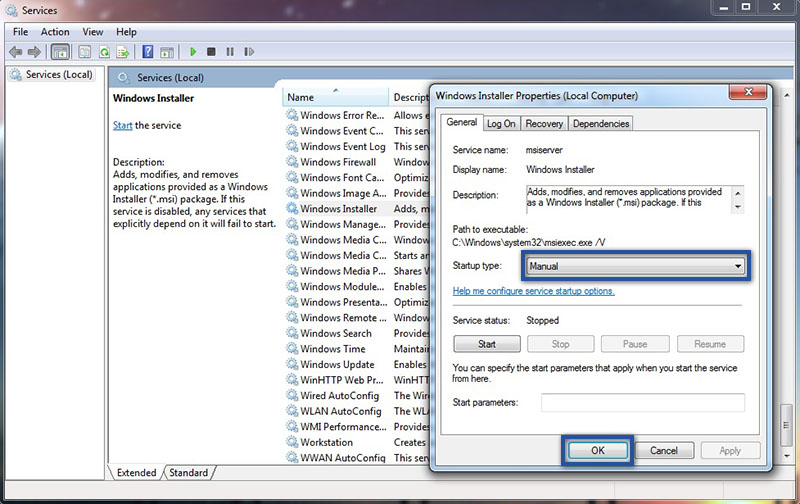
Apabila Anda mengalami kendala tidak bisa install aplikasi di Windows 7, coba pastikan terlebih dahulu service Windows Installer-nya. Mengingat kendala ini sering kali terjadi ketika service Windows Installer dalam keadaan disable. Untuk mengubahnya, silakan ikuti langkah – langkah berikut:
- Pertama, tekan icon Windows + R untuk membuka jendela “Run”.
- Kemudian ketikan service.msc di kolom » tekan Enter.
- Jika sudah, lakukan scroll ke bawah hingga menemukan service Windows Installer » klik Kanan » Properties.
- Di bagian “Startup type”, ubah menjadi Manual » klik Apply » OK.
- Setelah itu coba lakukan install aplikasi kembali.
- Selesai.
2. Coba Restart Komputer
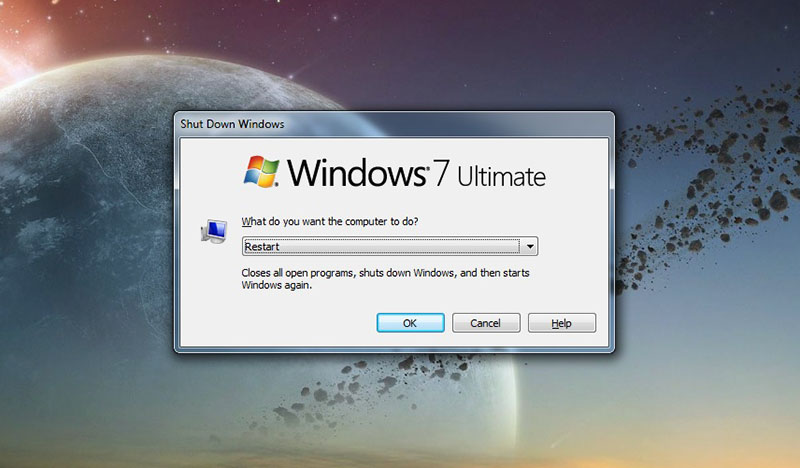
Jika memang service Windows Installer dalam keadaan aktif namun tetap saja tidak bisa install aplikasi, Anda bisa mengatasinya dengan restart komputer/laptop. Kemungkinan masalah ini disebabkan karena service pada sistem tidak berjalan maksimal atau bertabrakan. Jadi tidak heran, terkadang dengan me-reboot ulang Windows 7 dapat memperbaiki permasalahan yang ada.
Namun sebelum itu, disarankan Anda untuk membersihkan cache atau file sampah pada sistem dengan menggunakan aplikasi pembersih seperti CCleaner atau lainnya. Dengan begitu, sistem Windows 7 akan berjalan dengan maksimal ketika dilakukan reboot ulang.
Lihat Juga : 8 Cara Mengatasi Microsoft PowePoint Tidak Bisa Dibuka
3. Kosongkan Ruang Disk
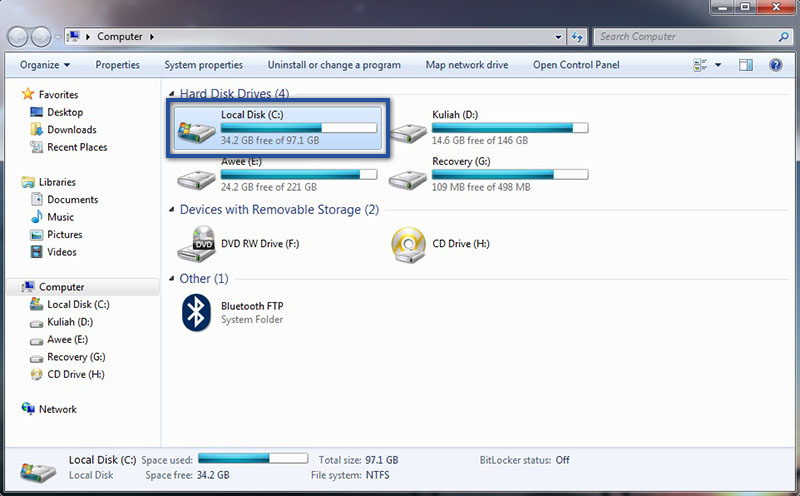
Bisa jadi salah satu penyebab utama dari aplikasi yang tidak bisa diinstall ini, dikarenakan oleh penyimpanan yang tidak cukup atau terlalu penuh. Terlebih jika Anda ingin menginstall aplikasi yang berat seperti Microsoft Office, Adobe Photoshop, Illustrator atau CorelDRAW akan memerlukan kapasitas yang cukup besar untuk di install. Untuk itu kosongkan ruang disk supaya aplikasi tersebut dapat di install.
4. Install Sebagai Administrator

Selain itu Anda juga dapat menggunakan fitur Run as administrator untuk mengatasi tidak bisa install aplikasi di Windows 7. Terkadang beberapa aplikasi membutuhkan hak akses administrator untuk melakukan penginstalan.
- Pertama, cari aplikasi yang ingin dibuka.
- Kemudian klik Kanan Aplikasi » pilih Run as administrator » jika muncul notifikasi, klik OK.
- Tunggu proses membuka aplikasi beberapa saat.
- Selesai.
Lihat Juga : 11 Cara Mengatasi Microsoft Word Tidak Bisa Dibuka Windows
5. Jalankan System File Checker

Jika Anda belum mengetahui apa penyebab dari masalah ini, dapat Anda jalankan perintah System File Checker. Karena ada kemungkinan, jika file aplikasi yang di install tersebut rusak atau korup. Selain itu, dengan fitur SFC ini Anda dapat memperbaiki juga masalah Windows 7 yang tidak bisa shutdown dan sejenisnya.
- Pertama, klik tombol Start » ketik Command Prompt di kolom pencarian.
- Selanjutnya klik kanan Command Prompt » pilih Run as administrator.
- Jika sudah, ketik sfc /scannow untuk menjalankan “System File Checker” » tekan Enter.
- Tunggu proses pemeriksaan file beberapa saat.
- Setelah itu, lakukan restart perangkat untuk memperbaiki permasalahan.
- Selesai.
Lihat Juga : 5 Cara Mengatasi Tidak Bisa Install Antivirus di Windows
6. Scan Dengan Antivirus
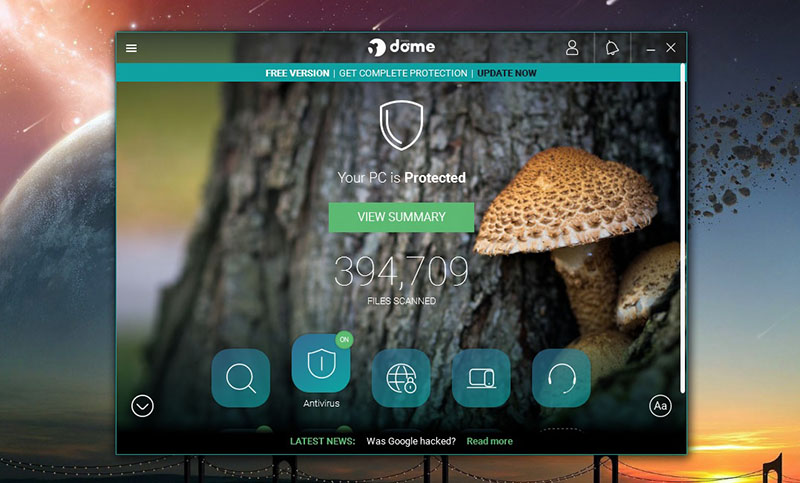
Selanjutnya lakukan pemindaian virus secara menyeluruh pada perangkat komputer/laptop Anda dengan aplikasi Antivirus. Karena ada kemungkinan jika penyebab dari gagalnya penginstalan pada aplikasi disebabkan oleh Virus. Dengan kata lain, virus ini mampu merusak semua file sistem di dalam Windows.
- Pertama, tekan tombol power komputer.
- Saat proses booting dilakukan, tekan tombol F8 » pilih Safe Mode » kemudian tekan Enter.
- Kemudian, buka Antivirus » lakukan Full Scanning.
- Selesai.
Lihat Juga : 7 Cara Uninstall Aplikasi Windows
7. Download NET. Framework
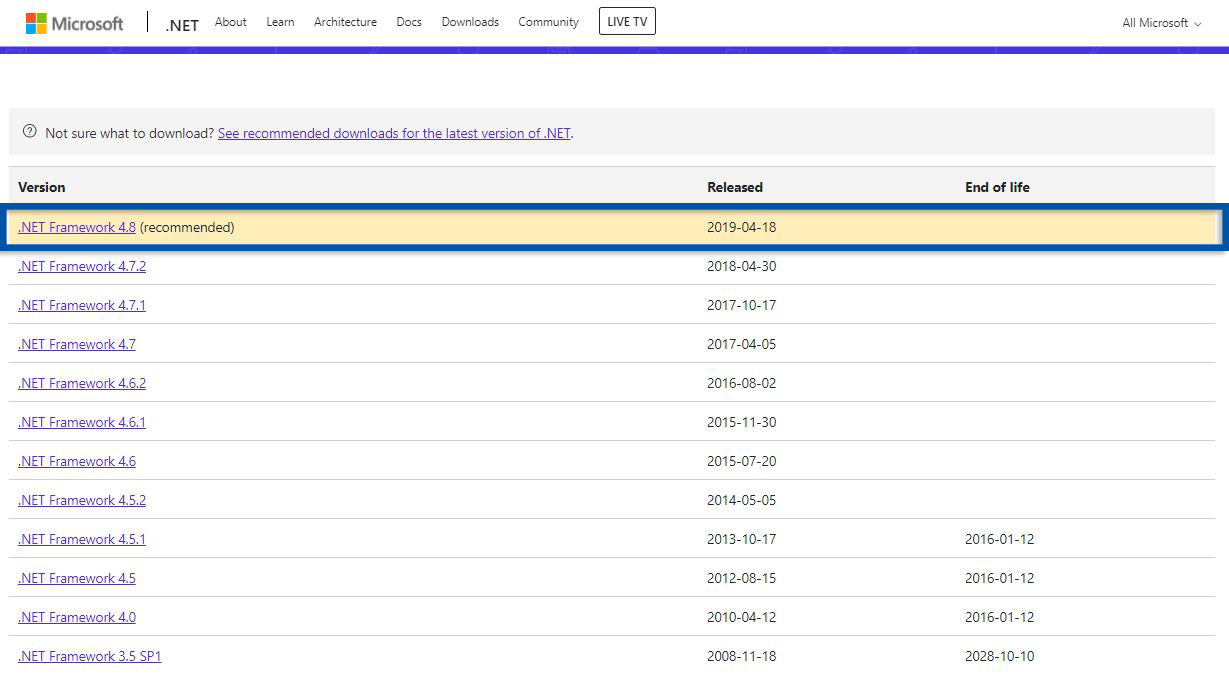
Dan untuk solusi selanjutnya adalah silakan Anda coba untuk menginstall NET. Framework versi terbaru. NET. Framework sendiri memiliki perang penting dalam aplikasi yang berjalan di Windows. Tidak hanya itu saja, NET. Framework memiliki cukup banyak fungsionalitas. Misalnya seperti penghubung sistem operasi, aplikasi terinstall dan lain sebagainya.
Untuk mengunduh NET. Framework versi terbaru, silakan Anda akses laman resmi dari Microsoft di sini. Selesai menginstall NET. Framework, maka lakukan restart komputer/laptop terlebih dahulu sebelum melakukan install aplikasi.
8. Mencari Software Terbaru
Software versi lama yang tidak kompatibel dengan sistem operasi terbaru atau mungkin kesalahan dalam mengunduh aplikasi. Untuk itu cara paling praktis untuk mengatasinya adalah dengan mencari software terbaru.
Namun perlu diingat juga, pastikan Anda mengunduh aplikasi yang cocok dengan sistem operasi dan lihat juga kebutuhan sistem yang disarankan untuk menginstall aplikasi tersebut. Hal ini berguna untuk pengguna komputer supaya mengetahui, apakah aplikasi ini cocok untuk di install pada komputer/ laptop Anda.
Lihat Juga : 4 Cara Mematikan Program Startup Windows
Penutup,
Dari beberapa solusi yang saya bagikan di atas hanyalah bersifat sederhana. Dengan kata lain, mungkin salah satu dari metode tersebut mampu mengatasi permasalahan aplikasi yang tidak bisa di instal di Windows 7. Namun jika penyebab dari masalah ini sangat serius, Anda bisa install ulang Windows atau membawanya ke tempat service.
Semoga dengan beberapa metode yang tertera pada ulasan di atas, dapat memperbaiki permasalahan aplikasi yang sulit untuk di install. Jika Anda memiliki sesuatu yang ingin ditanyakan atau sampaikan, tulis melalui kolom komentar di bawah ini. Terima kasih dan selamat mencoba!!
Penulis : Wahyu Setia Bintara | Editor : Rudi Dian Arifin
Discussion | 4 Comments
*Komentar Anda akan muncul setelah disetujui
-
Komputer saya windows7 32 bit awalnya biasa saja tp coreldraw x6 tiba2 g bisa pake kemudian saua dowload di hp saya kopi tdk bisa diinstal logo corel jadi windows file2 lainya juga jadi gamvar windows kalo dklik jadi buka windows. Bagemana untuk mengatasinya. Makadih
-
Min,saya punya cpu 2 core 64 bit /ram ddr3 4gb,
tapi koq ga bisa install w7 64 bit cuma bisa w7 32 bit aja,problemnya dimana ya??? -
Aku install apk emulator, tetapi tidak bisa selalu error dengan kata kartu grafis kadaluarsa, semua petunjuk yang disarankan sudah aku jalani tetapi tidak bisa memperbaharui.. Bagimana cara mengatasinnya?
-
Mas,saya mengalami gagal instal,tapi dah dijalankan dengan mengetik services.msc dan diikuti petunjuknya,tetap tidak mengatasi masalah,jadi apa lagi yang ingin saya lakukan Mas,
-
Jangan sampai Anda membayar premi rutin, tapi risiko yang sebenarnya ingin dilindungi justru tidak termasuk dalam…Update
-
Di bawah ini tersedia sejumlah informasi mengenai fungsi dan manfaat jaringan komputerUpdate
-
Melalui artikel ini, Anda akan mengetahui fungsi, manfaat, dan kegunaan laptop dalam kehidupan sehari-hariUpdate








